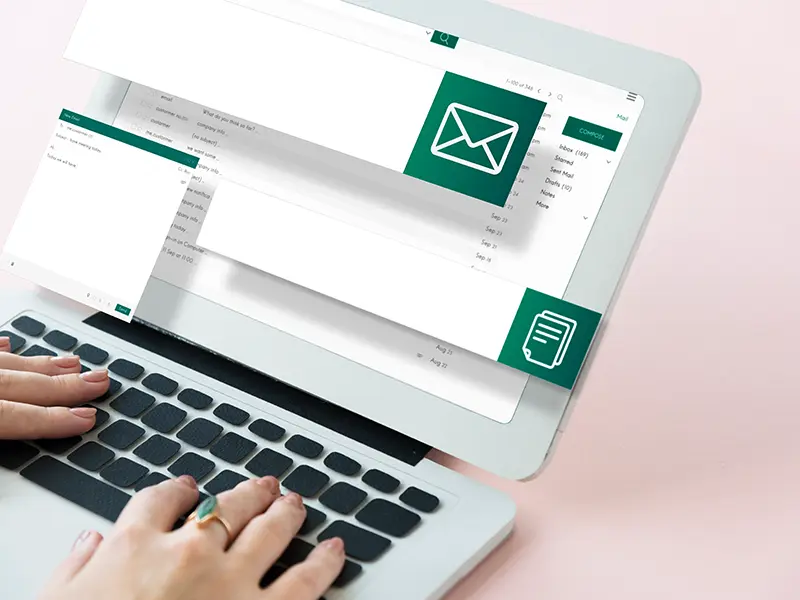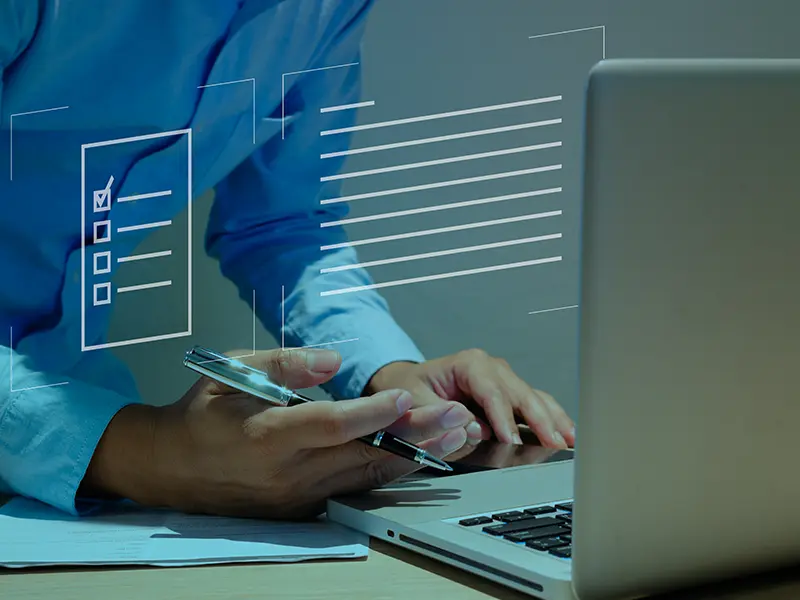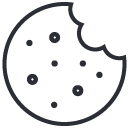Como acessar a plataforma do GTMED?
17 de agosto de 2025
Como funciona a página de evolução?
17 de agosto de 2025
Como criar, fazer e acessar suas provas?

A plataforma GTMED permite que você crie provas personalizadas com base em questões reais de instituições de residência médica. Siga o passo a passo para entender como funciona:
1. Criando uma prova
No menu lateral, clique em “Criar Prova”.
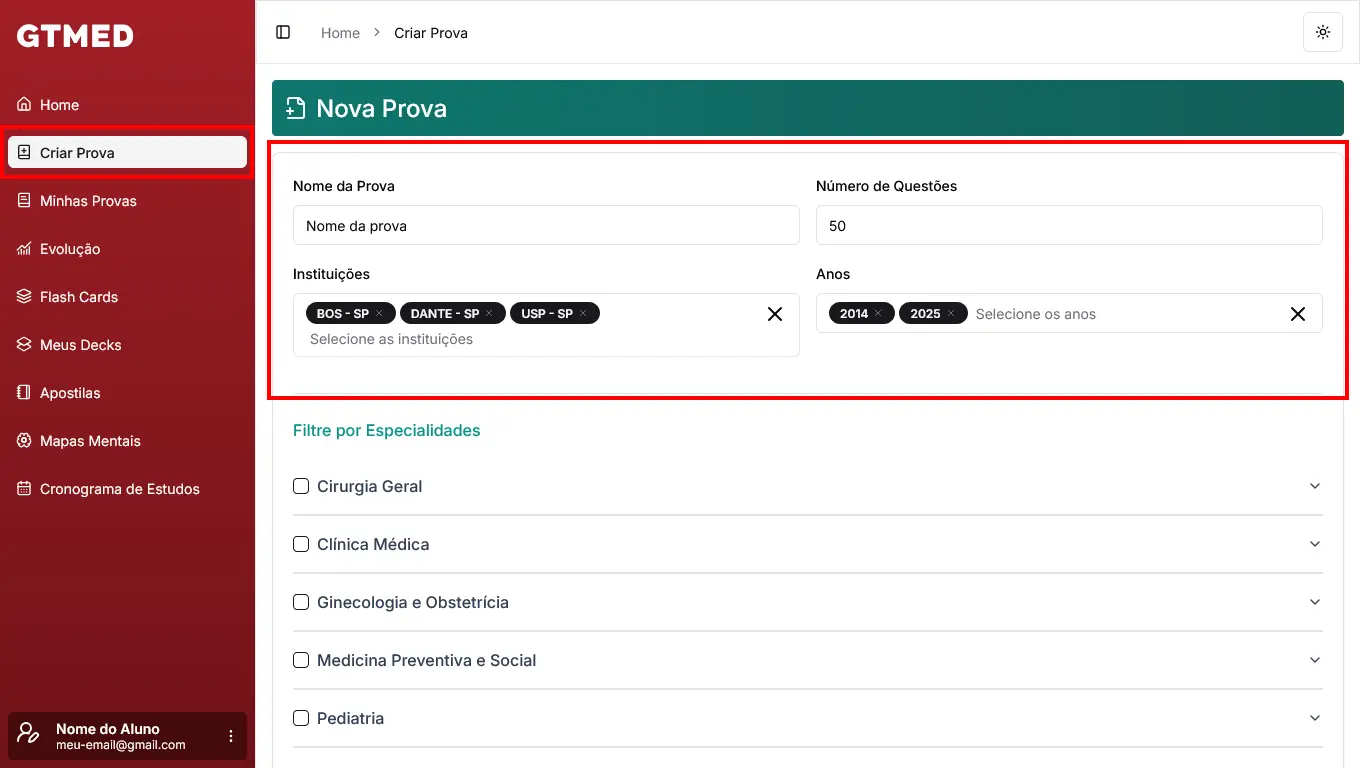
Um formulário será exibido, onde você poderá configurar sua prova:
- Nome da Prova: escolha um nome para identificar, pode ser por tema, data ou como preferir.
- Número de Questões: se não preencher, serão geradas 50 questões por padrão.
- Instituições: selecione uma ou várias instituições.
- Anos: escolha de quais anos deseja trazer questões.
O banco de questões é sempre formado por provas reais aplicadas em processos seletivos.
2. Filtrando por especialidades
Na continuação do formulário, você pode aplicar filtros de especialidades, subespecialidades e temas.
- Selecionar uma especialidade completa.
- Escolher uma subespecialidade inteira.
- Ou ainda marcar apenas temas específicos.
Após definir os filtros, clique em “Criar prova”.
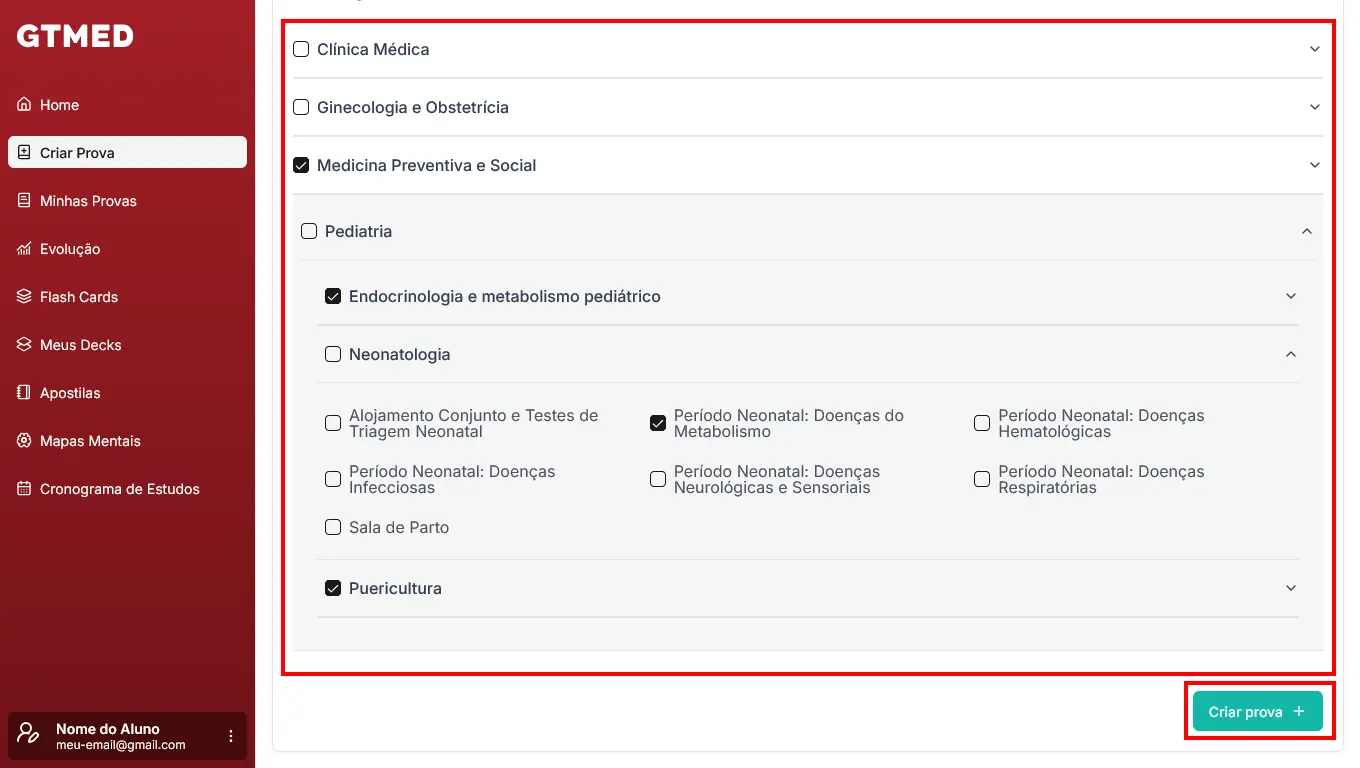
3. Detalhes da prova criada
Finalizada a criação, você será levado para a tela de detalhes da prova, onde verá todas as questões incluídas.
No topo da página, clique em “Iniciar” para começar.
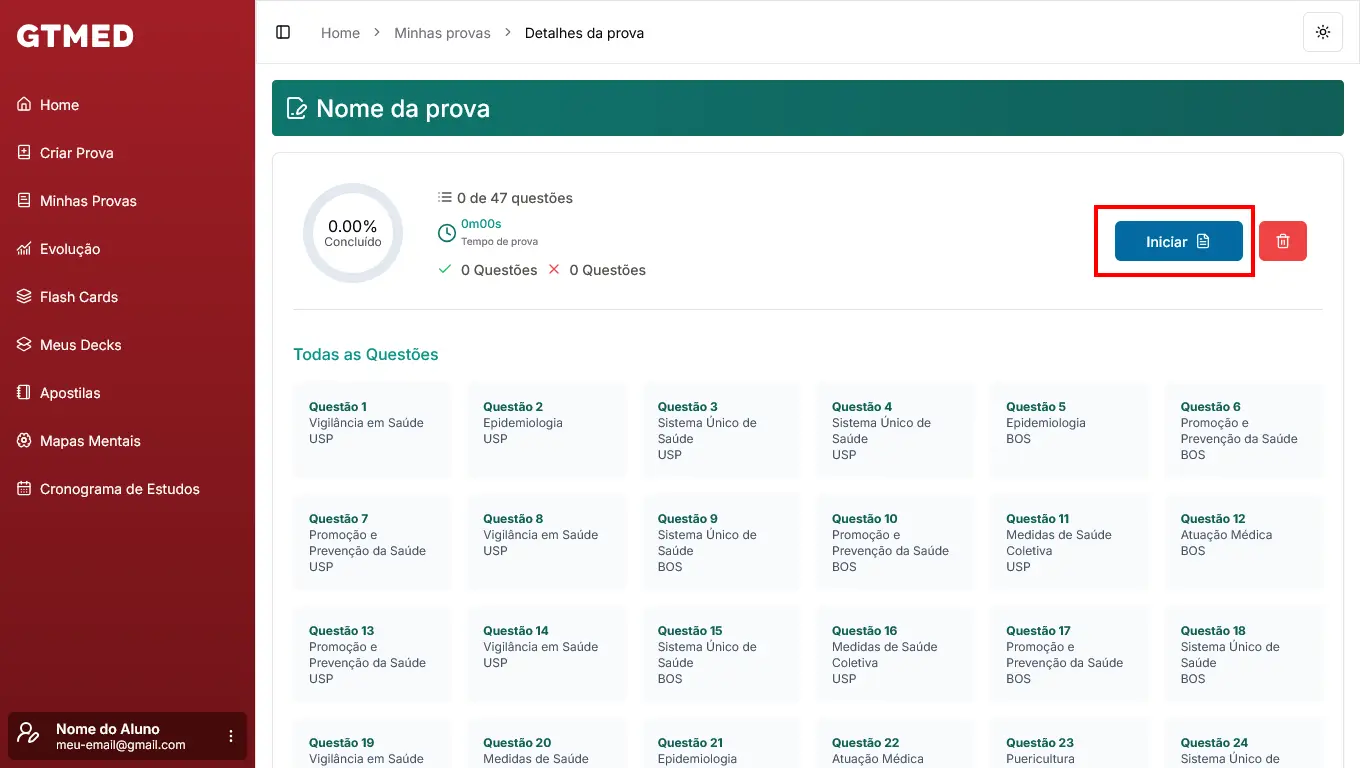
4. Executando a prova
Na tela da prova, você encontrará:
- Tempo de prova exibido no topo.
- Botões para pausar ou finalizar a qualquer momento.
- O botão opções para habilitar recursos extras.
- A questão exibida com alternativas de resposta.
- Um ícone de lápis ao lado das alternativas, que permite riscar uma opção visualmente.
- Botões de navegação para avançar ou voltar entre questões livremente.
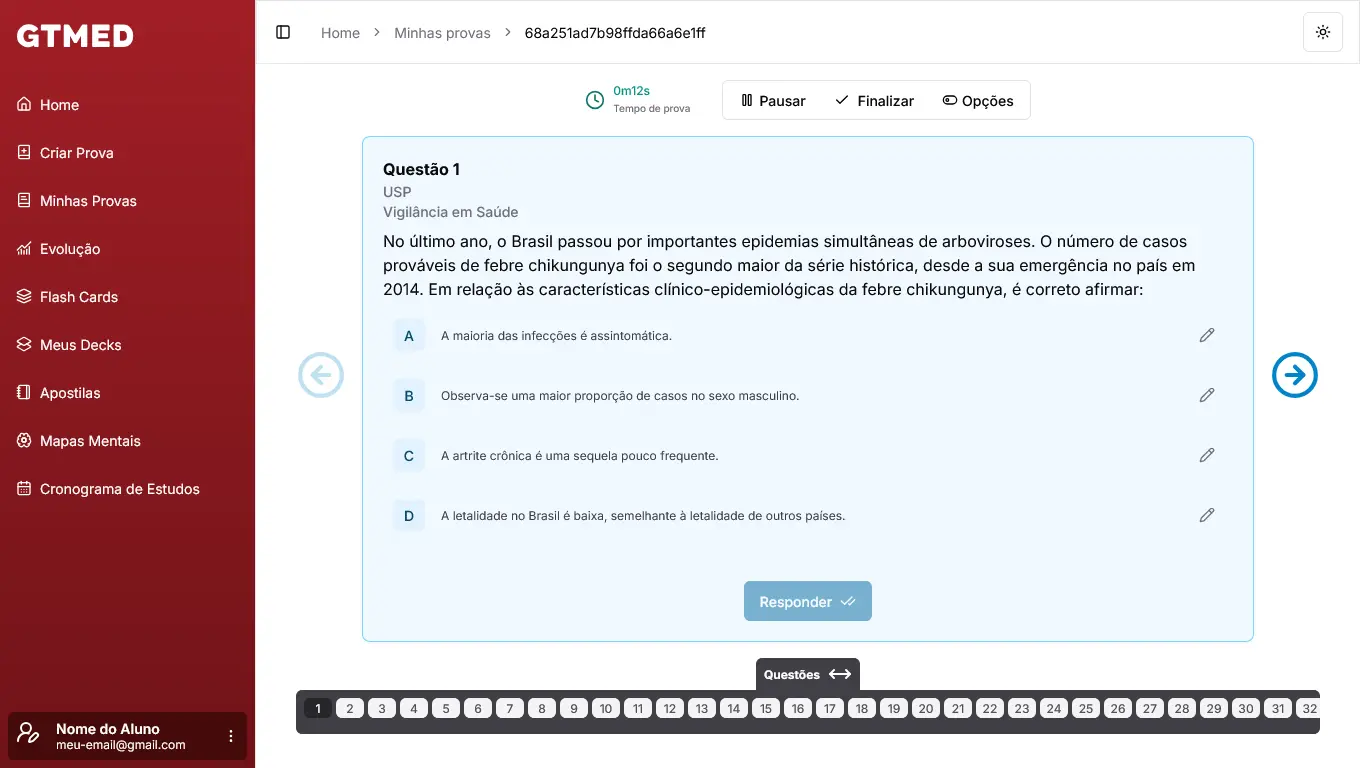
5. Respondendo questões
Ao selecionar uma alternativa, o botão “Responder” é habilitado. Após confirmar, você pode avançar para a próxima questão.
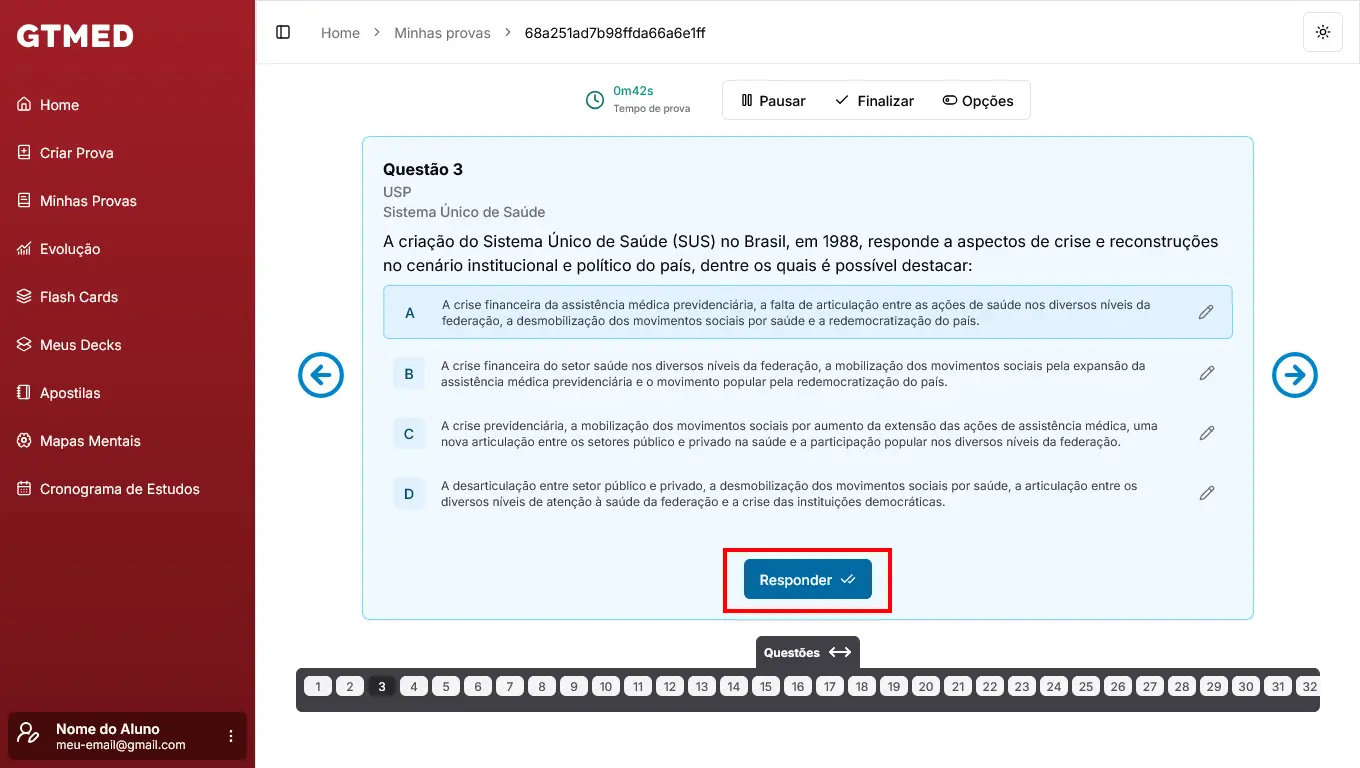
6. Usando as opções extras
No botão Opções você pode ativar:
- Exibir respostas corretas.
- Mostrar comentários explicativos das questões.
- Visualizar estatísticas ao final da prova.
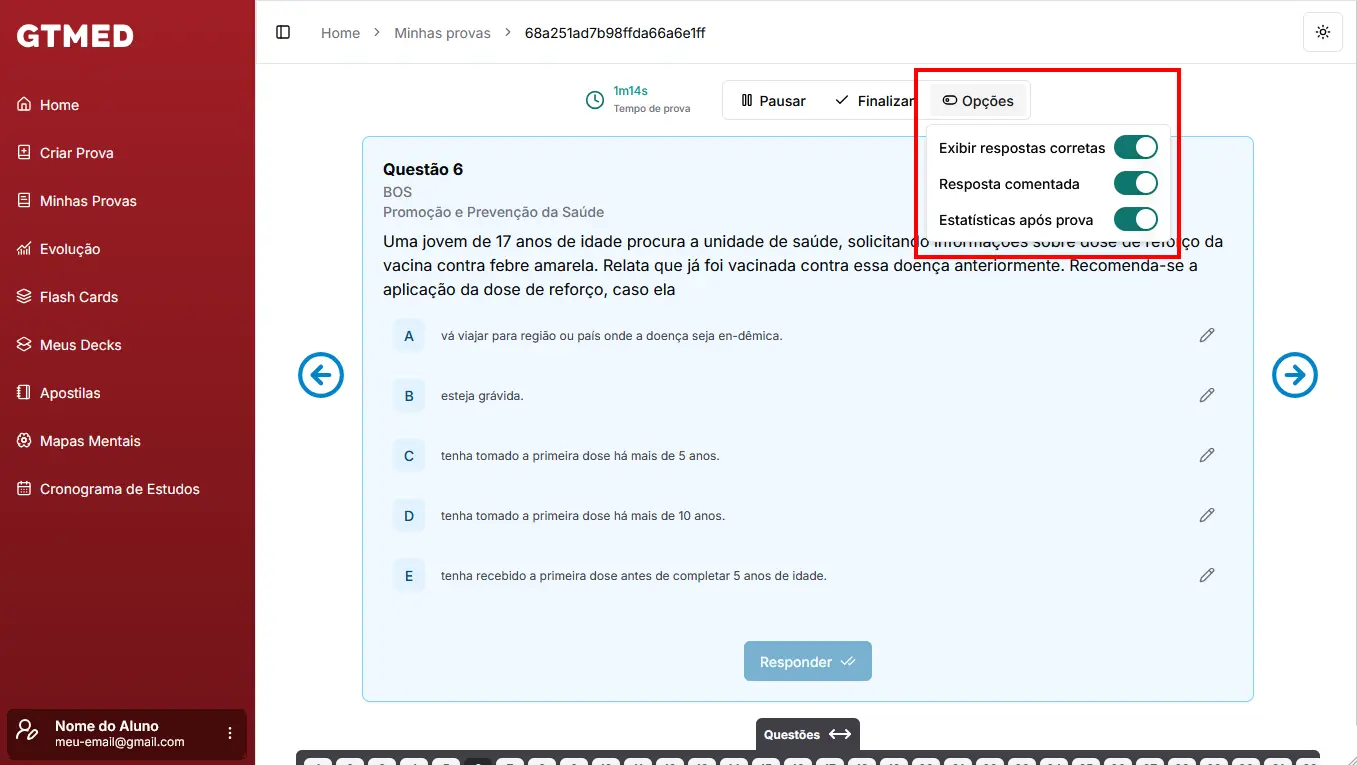
7. Comentários e correção
Após responder, a plataforma mostra se sua resposta estava correta e exibe a explicação comentada para ajudar no aprendizado.
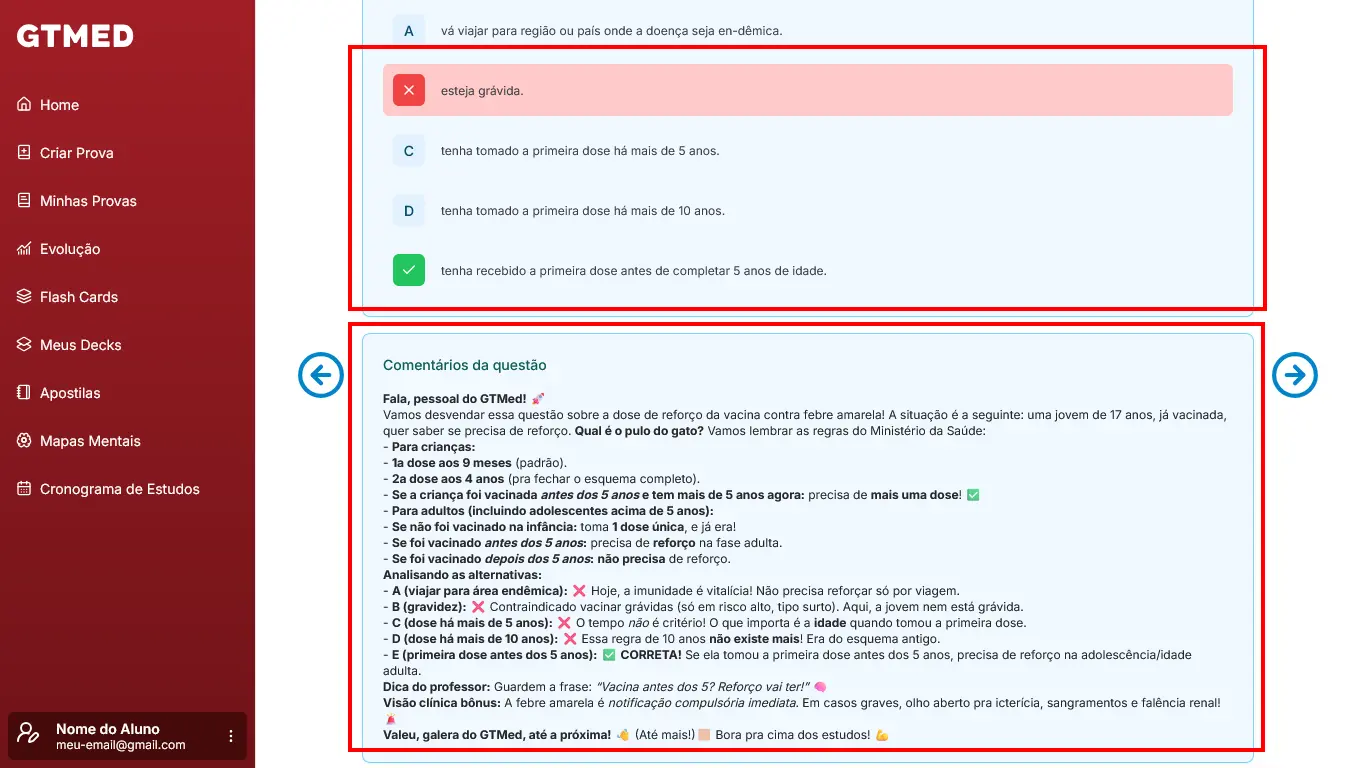
8. Finalizando a prova
Ao finalizar, você verá um resumo com:
- Percentual concluído.
- Botão Revisar: percorre todas as questões sem poder alterar respostas.
- Botão Reiniciar: zera as respostas para refazer a prova.
- Botão Excluir: remove a prova criada.
Abaixo, será exibido um gabarito com todas as questões, mostrando as certas e erradas junto do tema e instituição.
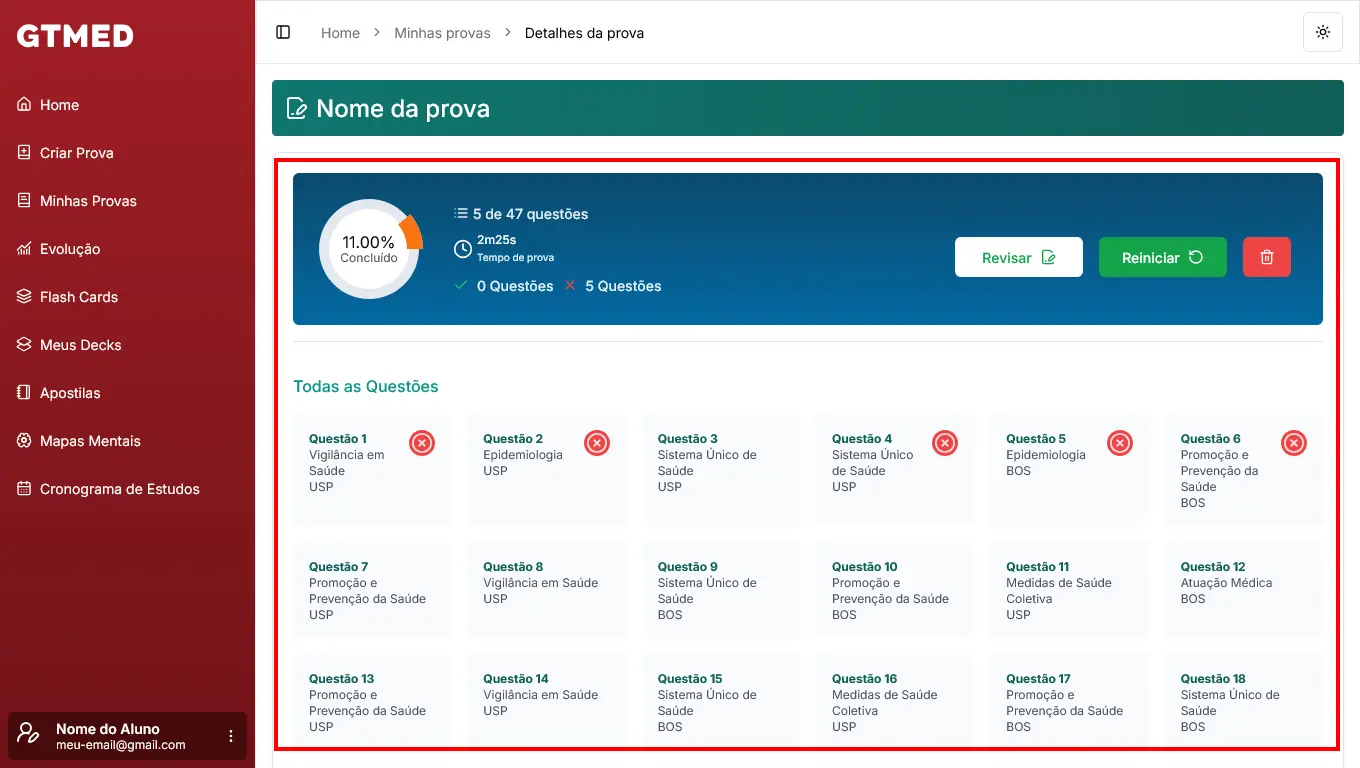
9. Minhas provas
Todas as provas criadas ficam listadas na aba Minhas Provas, onde você pode:
- Visualizar um resumo geral de cada prova.
- Abrir os detalhes.
- Continuar uma prova pausada.
- Revisar uma prova finalizada.
- Iniciar uma prova recém criada.
- Excluir provas que não deseja manter.
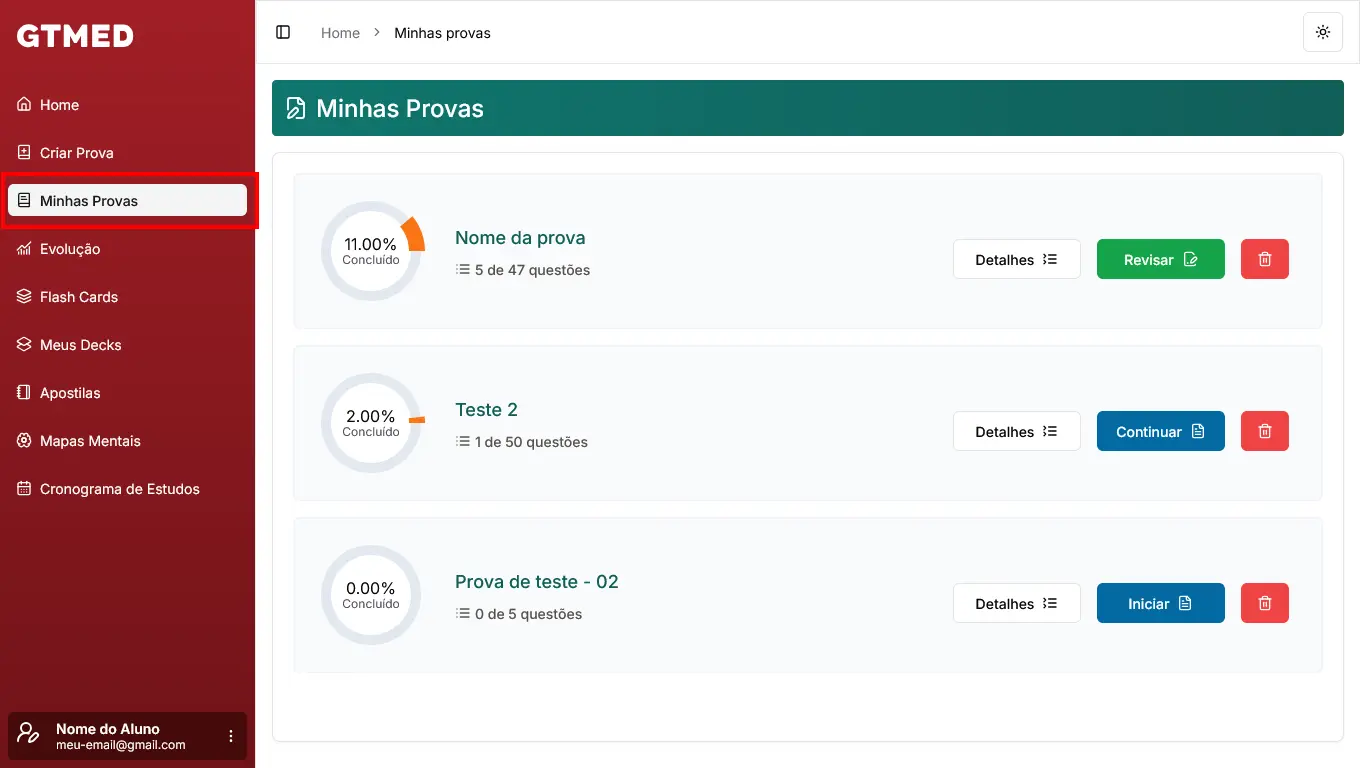
Pronto! Agora você já sabe como criar e praticar suas próprias provas. Use esse recurso para simular situações reais e turbinar sua preparação para a residência médica. 🚀